Якщо подивитися дані за 2021 рік, то 33 тис. замовників опублікували в системі Prozorro понад 4,5 млн звітів про договір про закупівлю, укладений без використання електронної системи (далі — звіт). Фактично кожен замовник хоча б раз на рік укладає «прямий договір» і має оприлюднити про нього звіт в електронній системі закупівель.
Очевидно, що форма для публікації звіту була дещо незручною і точно потребувала спрощення. Адже замовникам потрібно було вносити інформацію по кожному договору в три етапи, між якими застосовувати електронний підпис. Окрім того, що процес займав багато часу, деякі замовники, особливо новачки, допускали помилки і фактично не завершували публікацію звіту.
Тож для того щоб мінімізувати можливість допущення помилок та зекономити час, в електронній системі була розроблена нова форма звіту. З 13 квітня вона запрацювала на майданчиках. Форма складається з одного етапу. Розгляньмо детальніше, як опублікувати звіт за допомогою майданчика zakupki.prom.
Крок 1. У розділі «Публічні закупівлі» натисніть кнопку «Нова закупівля» (Рис. 1).
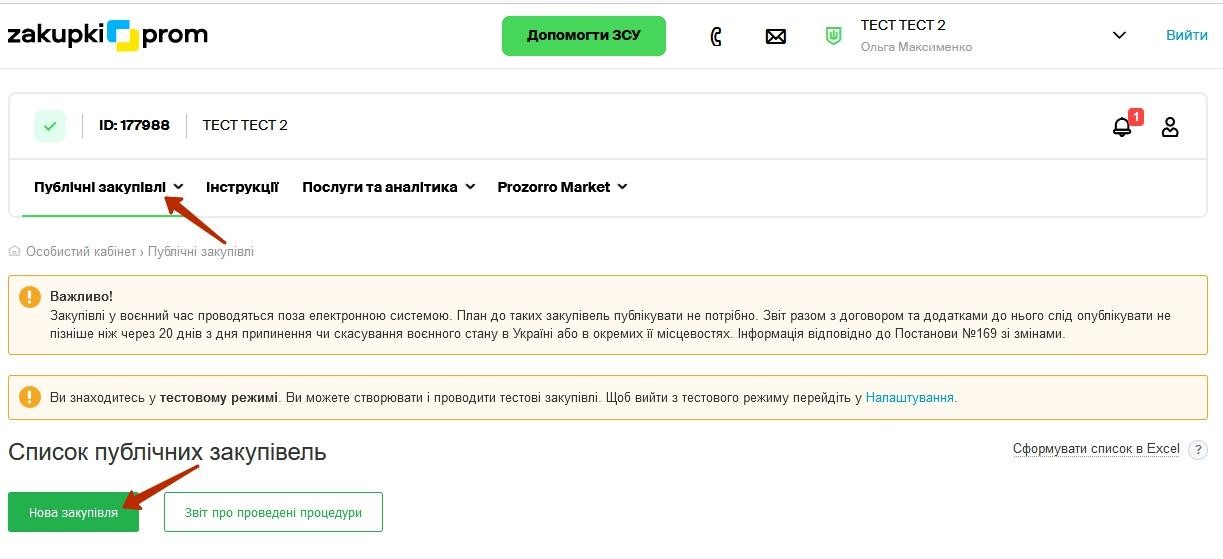
Крок 2. Виберіть тип закупівлі «Без використання електронної системи» (Рис. 2).
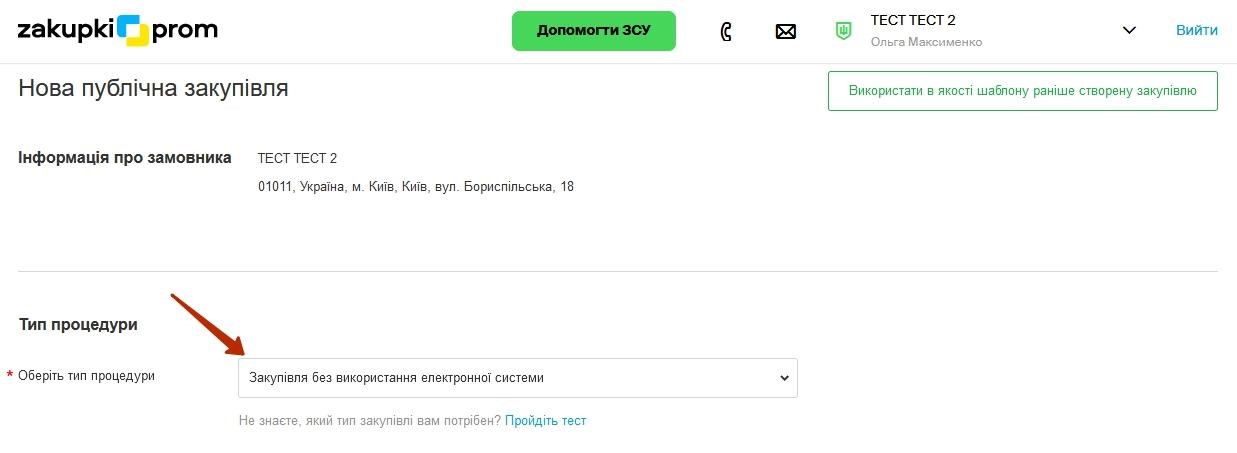
Додатково рекомендуємо вказати позначку у відповідному полі, якщо ви публікуєте звіт по договору по запобіганню виникненню і поширенню COVID-19, або позначку «Українська Визвольна Війна», якщо договір було укладено під час воєнного стану (Рис. 3).
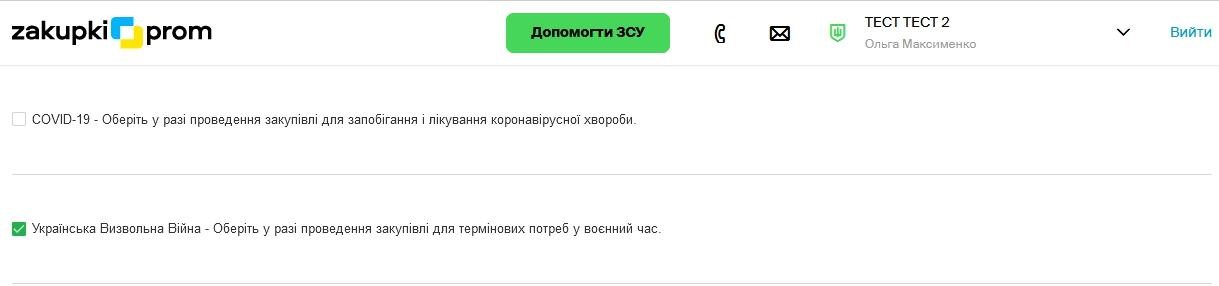
Ви можете зазначити ідентифікатор плану (згідно з річним планом закупівель), відповідно до якого проводите закупівлю. Тоді за потреби ви легко відслідкуєте, до якого плану був опублікований звіт і навпаки. Але це поле не є обов’язковим.
Зверніть увагу! Якщо ви публікуєте звіт по тих закупівлях, що проводилися в період воєнного стану без використання електронної системи закупівель, то відповідно до Постанови № 169 «Про деякі питання здійснення оборонних та публічних закупівель товарів, робіт і послуг в умовах воєнного стану» оприлюднювати план не потрібно. Тож фактично його просто не буде, і поле залишиться пустим (Рис. 4). Детальніше про закупівлі до 50 тис. грн — у статтях:
- Алгоритм проведення закупівель до 50 тис. грн без використання електронної системи під час воєнного стану;
- Ризики закупівель, що не перевищують 50 тис. грн, з використанням електронної системи.
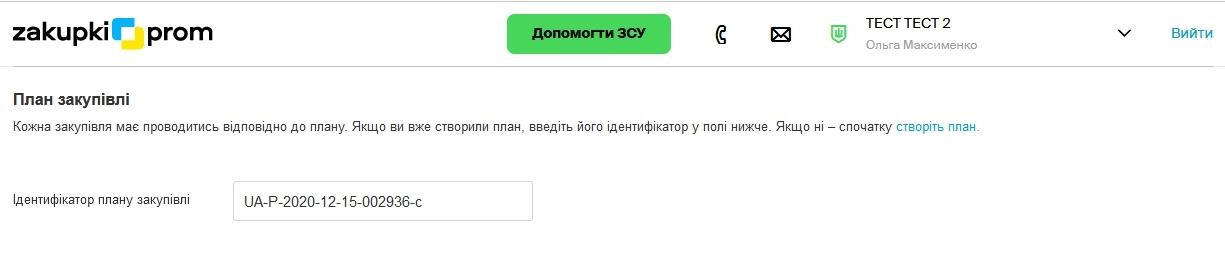
Крок 3. З випадаючого списку виберіть вид предмета закупівлі (товари, роботи або послуги), що закуповувався.
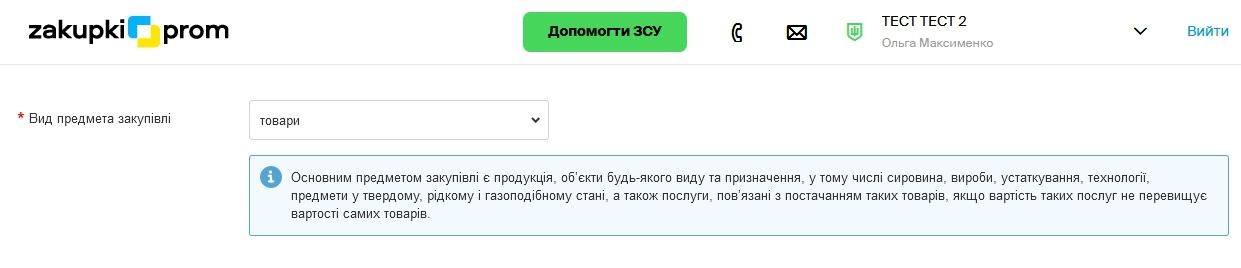
Крок 4. Вкажіть узагальнену назву предмета закупівлі. За потреби (не обов’язково) ви можете завантажити будь-які файли, крім договору (сканкопія договору завантажується у наступному блоці):
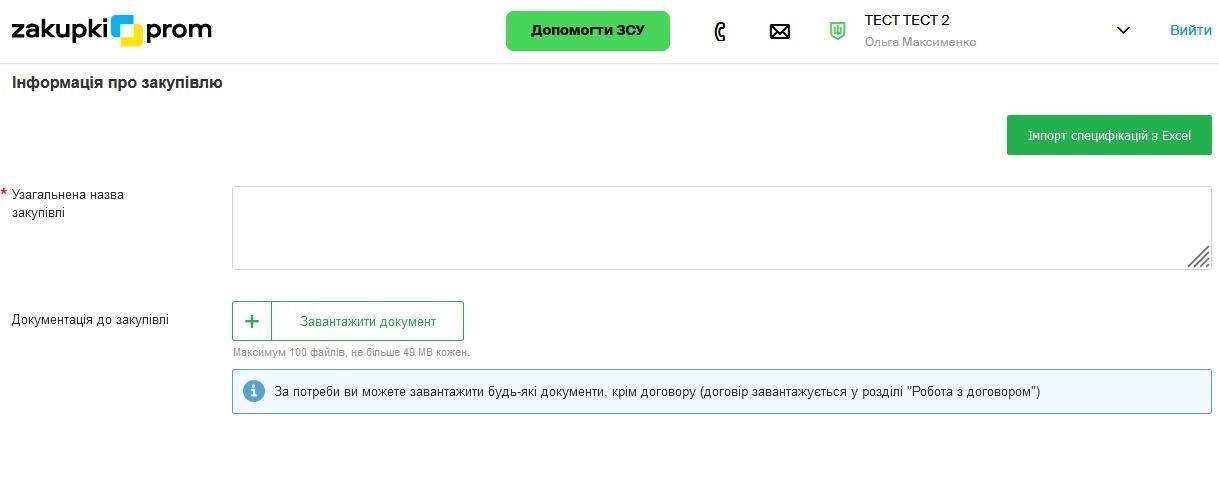
Крок 5. У блоці «Робота з договором» необхідно зазначити інформацію щодо укладеного договору, а саме: номер договору, його ціну, ПДВ за наявності такої ознаки, дату укладання договору та строки дії. Хочу звернути увагу, що кінцева дата дії договору буде заповнюватися автоматично до 31.12.2022, адже більшість договорів, що публікуються в системі, мають кінцевий термін дії саме кінець року. Проте ви можете його змінити, якщо в договорі будуть інші дати (Рис. 7).
Зверніть увагу! Що стосується завантаження сканованої копії договору, то це поле не обов’язкове для заповнення. Але якщо ви укладаєте договір відповідно до Постанови № 169 в частині обов’язку щодо оприлюднення договору та всіх додатків до нього не пізніше ніж через 20 днів з дня припинення чи скасування воєнного стану в Україні або в окремих її місцевостях, то ви можете скористатися кнопкою «Завантажити документ», щоб оприлюднити його (Рис. 7).
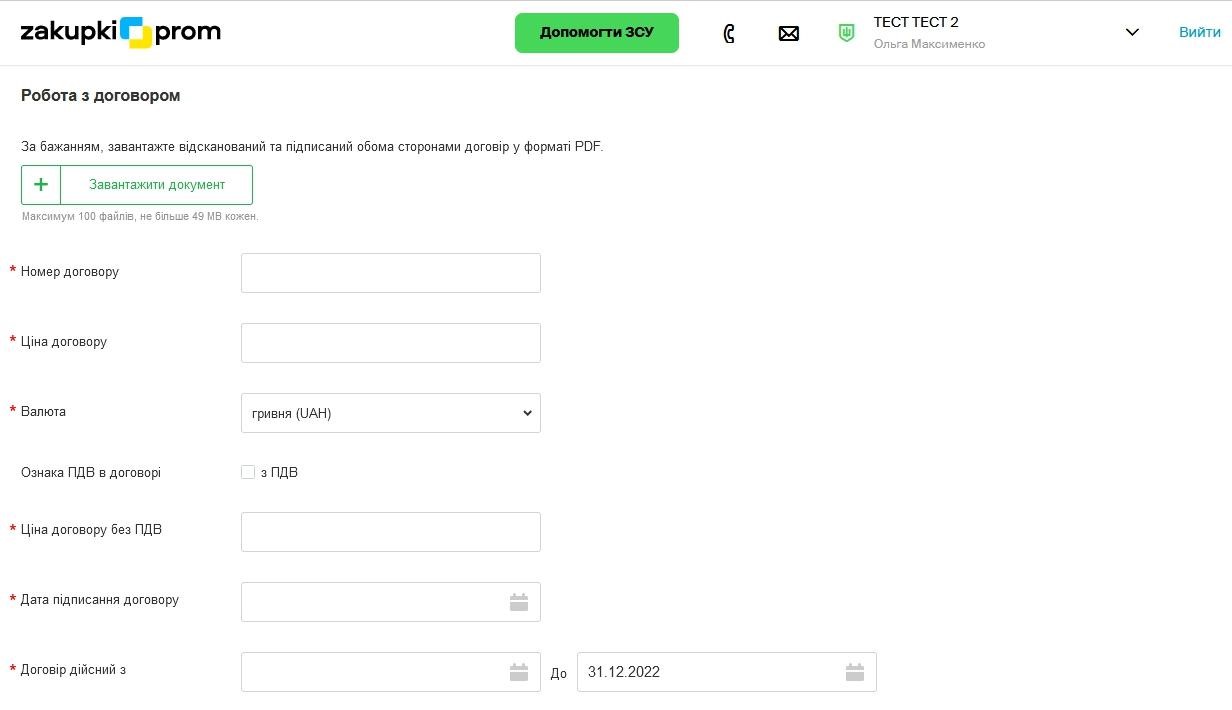
Крок 6. Далі зазначте більш детальну інформацію про предмет закупівлі, зокрема: конкретну назву, кількість, одиницю виміру та код класифікатора (Рис. 8).
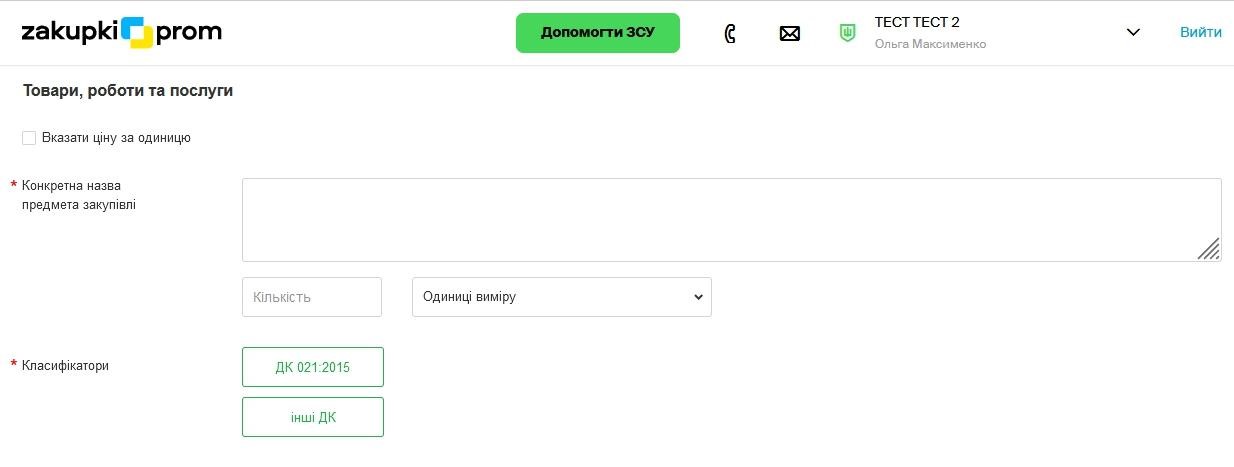
Крок 7. Вкажіть місце та строк поставки товарів, виконання робіт чи надання послуг. Початкова дата поставки не обов’язкова для заповнення, тож якщо вона не вказана в договорі, поле може залишатися пустим. Кінцева дата поставки по аналогії з кінцевою датою дії договору буде 31.12.2022, за потреби ви можете її змінити (Рис. 9).
Далі зазначте адресу поставки товару, надання послуг чи виконання робіт. Також за потреби ви можете додавати номенклатурні позиції (Рис. 9).
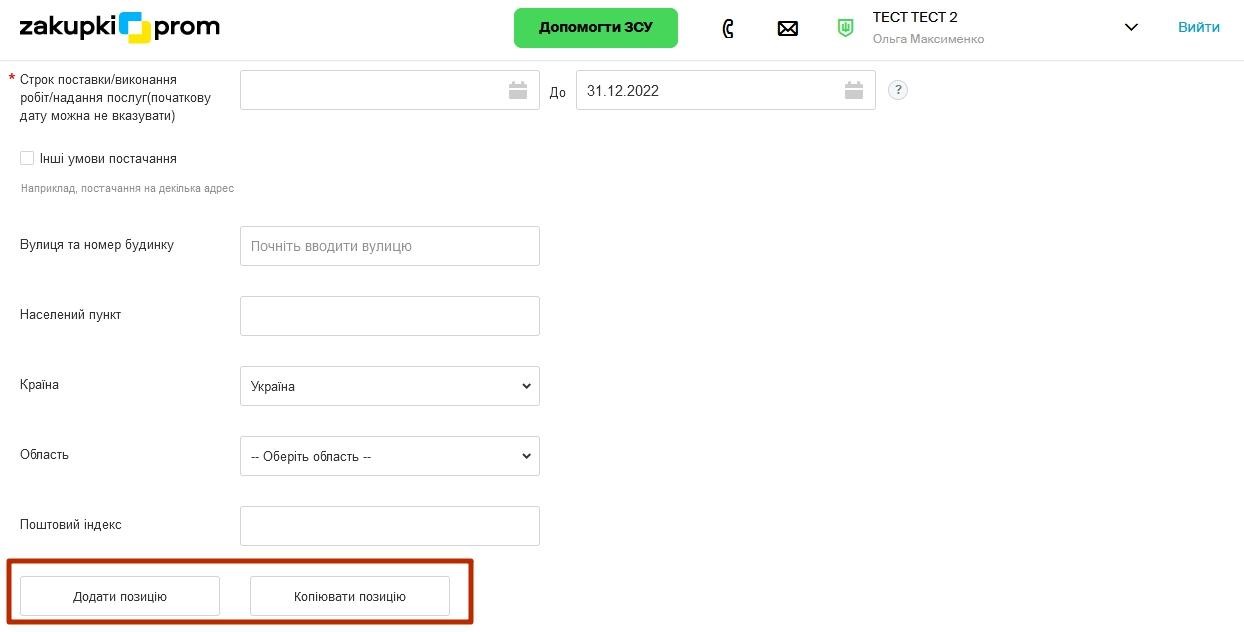
Крок 8. У наступному блоці потрібно вказати інформацію про постачальника, з яким була укладена угода. Після внесення ЄДРПОУ (РНОКПП для ФОП) всі поля, крім телефону, мають заповнитись автоматично, якщо дані про постачальника є в Єдиному державному реєстрі. Але раджу звіряти з тими даними, що є в договорі, та виправити, якщо будуть розбіжності (Рис. 10).
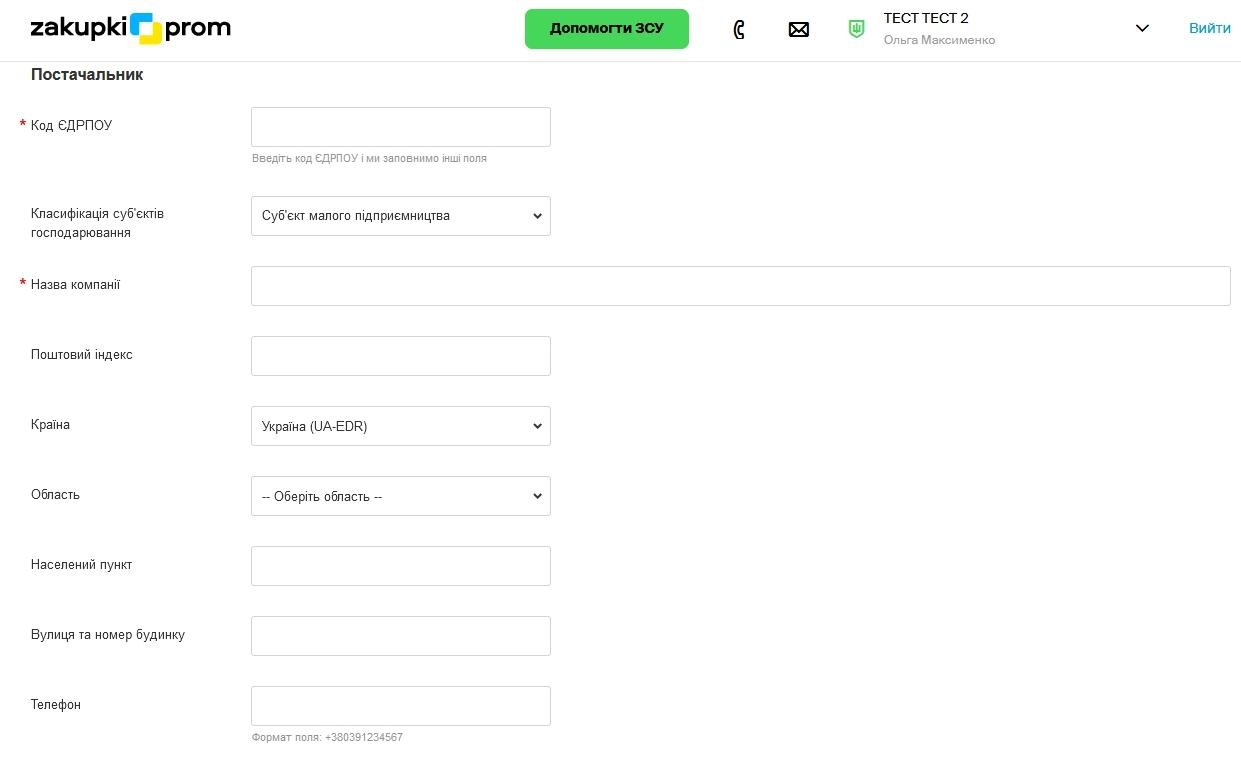
Крок 9. Після внесення інформації про постачальника звіт можна зберегти в чернетку, щоб опублікувати пізніше, або відразу перейти до підписання (Рис. 11).
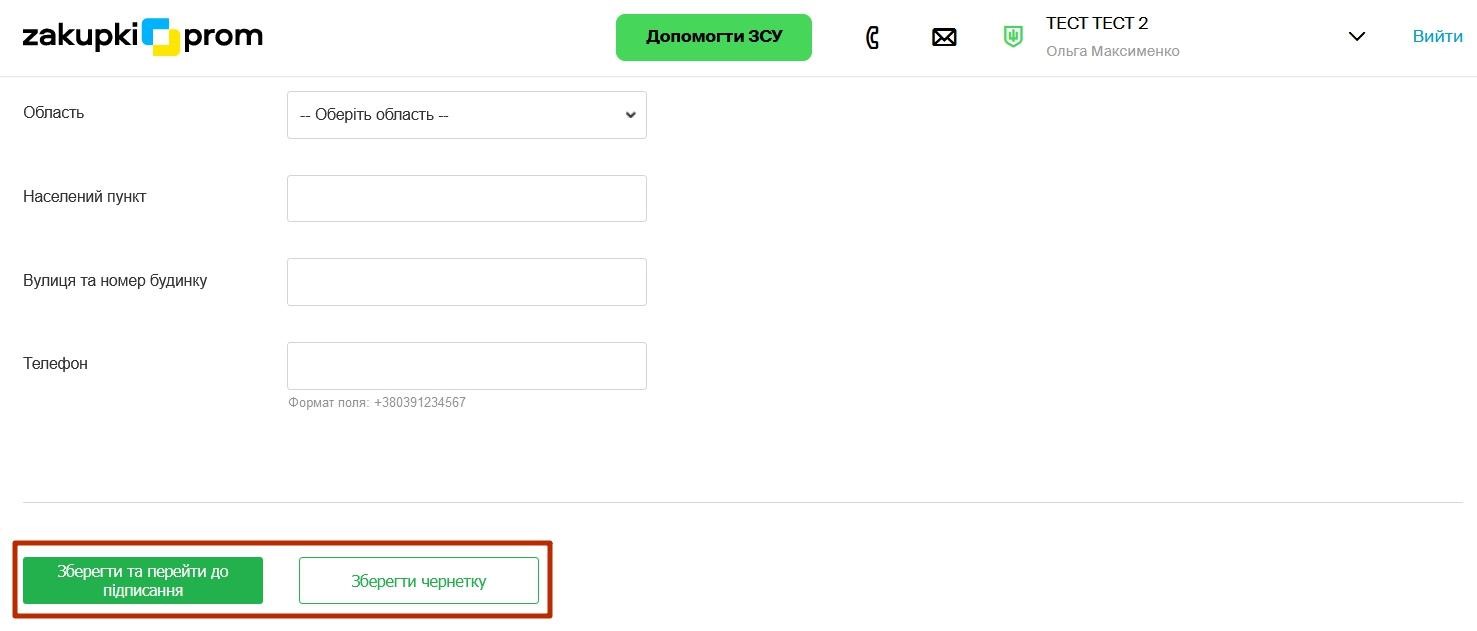
Хочу звернути увагу, що до моменту підписання у вас є можливість редагувати опубліковану інформацію, натиснувши відповідну кнопку (Рис. 12). Однак після підписання редагувати її буде неможливо, тож ретельно перевіряйте внесені дані перед застосуванням електронного підпису.
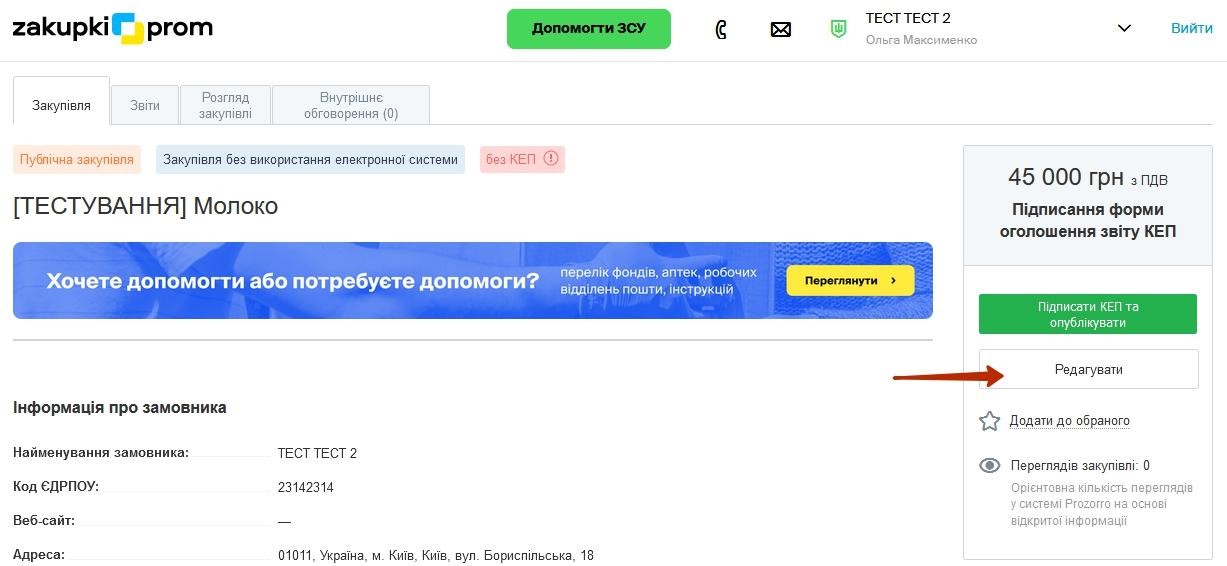
Крок 10. І останній крок — натисніть кнопку «Підписати КЕП» та внесіть дані вашого ключа (Рис. 13).
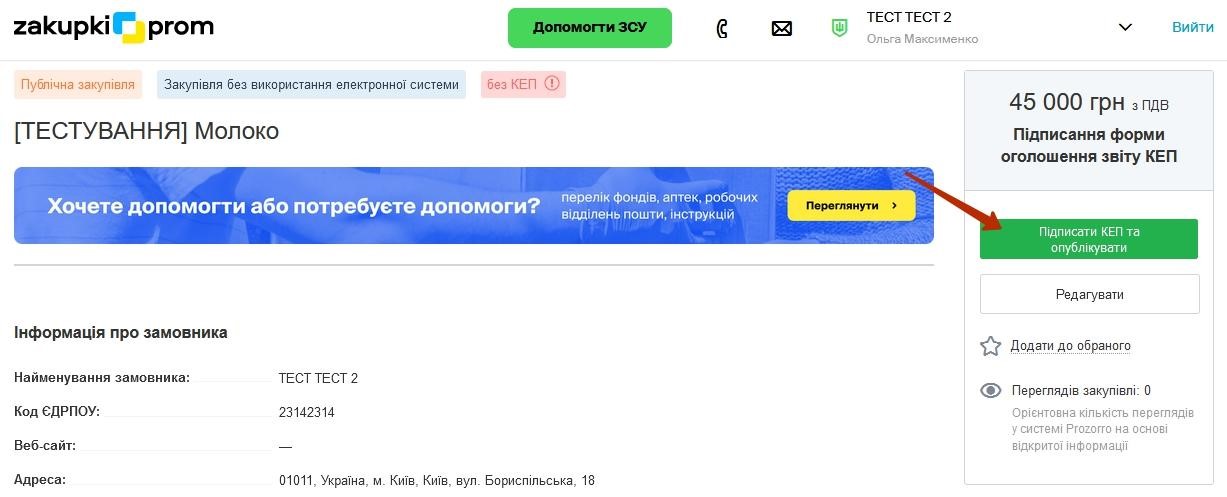
Якщо підпис успішно зчитано, закупівля набуде статусу «Звіт офіційно опублікований в Prozorro» (Рис. 14).
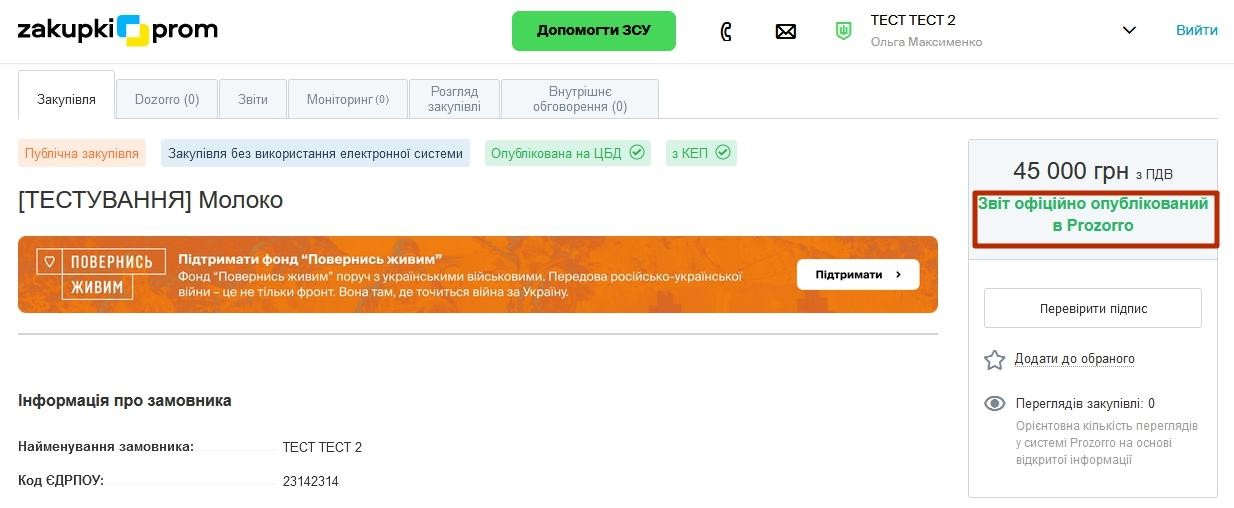
Висновок. З 13.04.2022 процес публікації звіту про договори, що укладалися поза електронною системою, складається з одного етапу і одноразово підписується електронним підписом. Також були прибрані поля для заповнення, які фактично не несли суттєвої інформації.
Корисні публікації на порталі RADNUK.COM.UA:
- Чи потрібно визначати рішенням замовника переліки та обсяги по закупівлях і по яких саме? + Бонус — зразки документів
- Ризики закупівель, що не перевищують 50 тис. грн, з використанням електронної системи
- Чи може службова особа, що не має досвіду в публічних закупівлях, здійснювати закупівлі за Постановою № 169?



















 google
google